excel选定区域包含多种数值 将Excel工作薄中区域内的值按出现次数提取到同一列的方法
excel选定区域包含多种数值 将Excel工作薄中区域内的值按出现次数提取到同一列的方法,在这个电脑办公的时代,要是不掌握点office办公软件相关的知识那你简直就没有晋升的机会了,excel选定区域包含多种数值这个问题,不知道是否也困扰着你,关于excel选定区域包含多种数值 将Excel工作薄中区域内的值按出现次数提取到同一列的方法看完这篇文章你一定会有所收获,我们一起了解下吧!
对于Excel工作薄中一个包含重复数值的区域,要将其中的数值按出现次数的多少提取到一列,通常可以用包含MODE函数的数组公式。例如数值区域为A1:E10,要将其中的数值提取到G列,如图。
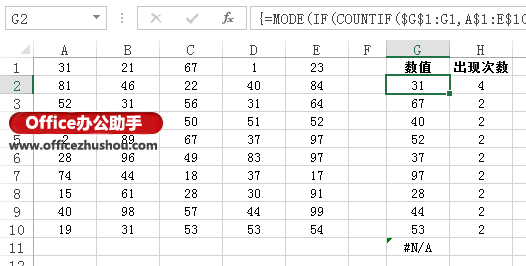
在G2中输入:
=MODE(IF(COUNTIF($G$1:G1,A$1:E$10)=0,A$1:E$10))
公式输入完毕按Ctrl+Shift+Enter结束,然后拖动填充柄向下填充公式,直到出现“#N/A”为止。
受MODE函数的限制,该公式仅对数值有效,且不能提取只出现一次的数值。要将区域中所有的数据按出现次数提取到一列,可用VBA代码来实现。如将下图A1:E10区域中的文本按出现次数多少提取到G列:

按Alt+F11,打开VBA编辑器,在代码窗口中输入下列代码并运行,即可G列得到按出现次数降序排序的文本,在H列得到对应文本的出现次数。
Sub 按出现次数排序()
Dim d As Object
Dim Arr
Dim i As Integer, j As Integer
Application.ScreenUpdating = False
'提取不重复值并计算出现次数
Set d = CreateObject("Scripting.Dictionary")
Arr = Range("A1:E10")
For i = 1 To UBound(Arr, 1)
For j = 1 To UBound(Arr, 2)
If Not d.Exists(Arr(i, j)) Then
d.Add Arr(i, j), 1
Else
d.Item(Arr(i, j)) = d.Item(Arr(i, j)) + 1
End If
Next
Next
'输出并排序
Range("G2").Resize(d.Count) = Application.Transpose(d.keys)
Range("H2").Resize(d.Count) = Application.Transpose(d.items)
Range("G2:H2").Resize(d.Count).Sort key1:=Range("H2"), Order1:=xlDescending
Set d = Nothing
Application.ScreenUpdating = True
End Sub
说明:如果文本出现的次数相同,将按先行后列的顺序依次提取。
以上就是excel选定区域包含多种数值 将Excel工作薄中区域内的值按出现次数提取到同一列的方法全部内容了,希望大家看完有所启发,对自己的工作生活有所帮助,想要了解更多跟excel选定区域包含多种数值 将Excel工作薄中区域内的值按出现次数提取到同一列的方法请关注我们优词网!




 400-685-0732
400-685-0732
